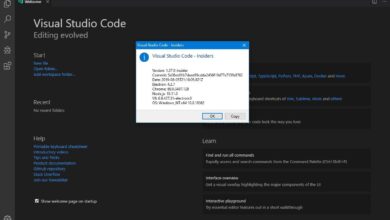Vorm uw Word-documenten met deze optie tot een boek
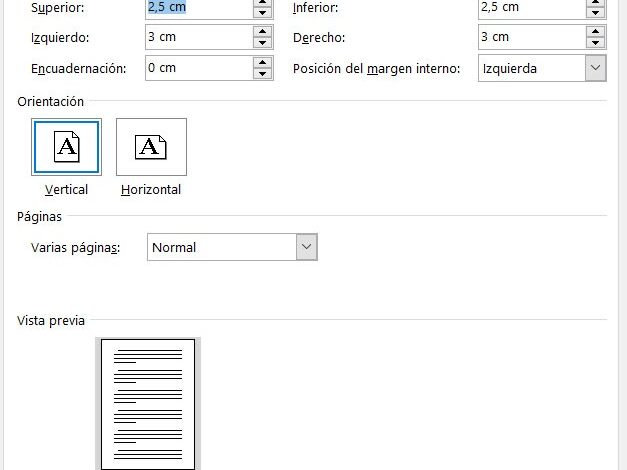
De teksteditor die eigendom is van Microsoft en is geïntegreerd met Kantoor , Woord , is een tool die in de loop der jaren aan functionaliteit heeft gewonnen. Hiermee wordt bereikt dat de miljoenen gebruikers van het programma veel meer soorten gebruik in hun macht hebben.
Het moet bijvoorbeeld bekend zijn dat het programma zelf een reeks vooraf gedefinieerde formaten bevat, zodat we gemakkelijk verschillende soorten documenten kunnen maken. Hierdoor hoeven we ons niet aan te passen onszelf de parameters van de nieuwe document met de hand, wat ons tijd en mogelijke fouten bespaart die we uiteindelijk zouden zien. En er zijn verschillende secties waarmee we rekening moeten houden bij het genereren van inhoud.
Als vuistregel maken we onze eigen documenten meestal op A4-formaat, wat we standaard aantreffen bij het starten van het programma. In feite is dit in wezen het geval omdat dit het type document is dat we regelmatig in dit programma zullen gebruiken. Maar net als in veel andere functies van de Microsoft-tekstapp hebben we veel andere alternatieven. Dit is iets dat we in dezelfde regels zullen bespreken en dat bij bepaalde gelegenheden erg handig zal zijn.
Meer precies, hier willen we ons concentreren op de mogelijkheid om een boekformaat te geven aan de teksten die we maken of bewerken. Dit is een wijziging die we gemakkelijk en snel kunnen doorvoeren, zoals we hieronder zullen zien.
Alternatieve formaten gebruiken in Word-documenten
Dus, zoals we al zeiden, voor het geval we een nieuwe . willen maken documenteren bij formaat Woord in boekvorm maakt het programma het ons gemakkelijker. Dit is duidelijk iets heel anders dan de A4 die we normaal gebruiken, dus laten we eens kijken hoe we dit kunnen doen. Zoals we al zeiden, heeft het programma zelf een configuratie van: voorgedefinieerde pagina om boeken te maken van het programma. Hierdoor kunnen we het programma gebruiken om te beginnen met schrijven en kunnen de pagina's die we toevoegen hieraan worden opgemaakt en aangepast formaat specifiek.
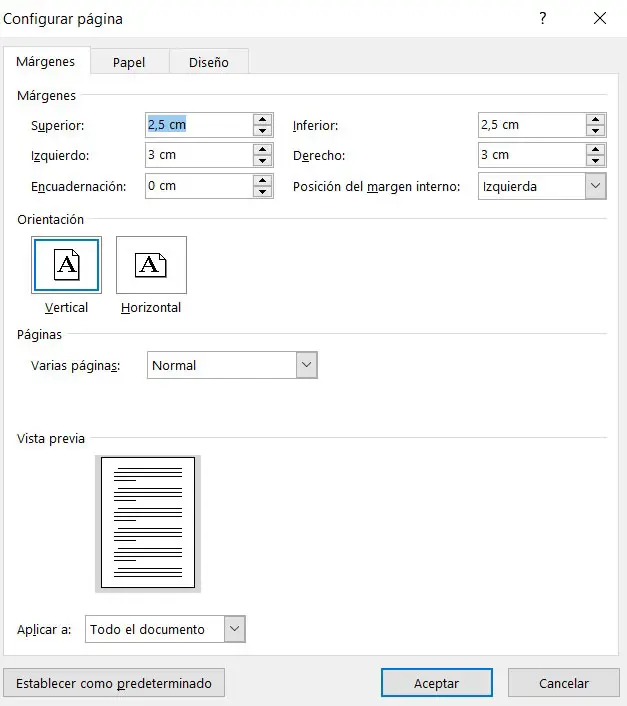
Daarom laten we je hieronder zien hoe je dit het gemakkelijkst kunt doen. Omdat het gemakkelijk is aan te nemen, is het eerste wat u moet doen, openen Microsoft Word , maar voordat u begint met het schrijven van de teksten, raden we u aan de relevante wijzigingen aan te brengen als het een boek is. Hiermee voorkomen we mogelijke problemen bij het later toepassen van het nieuwe formaat, zodra we de tekst als zodanig hebben. Dit is ook een wijziging die we moeten aanbrengen bij elke taak voor het aanpassen van programma's. We gaan de standaardmarges, regelafstand, lettertype, enz. wijzigen, het is het beste om dit te doen voordat we beginnen met schrijven. Op deze manier krijgen we dat de tekst die we gaan introduceren correct in de wordt geplaatst barensnood dat we leiden.
Formatteer uw Word-documenten als een boek
Dus zodra we de . hebben geopend programma , moeten we naar het tabblad "Formaat" gaan om op de rechterbenedenhoek van het gedeelte "Lay-out" te klikken. Het zal dan zijn wanneer een nieuw venster verschijnt aan scherm zodat we hierin de nodige aanpassingen kunnen doen. We ontmoeten elkaar in de onglet “Marge”, waar we deze ruimtes kunnen inrichten volgens het boek dat we gaan ontwerpen.
Een zeer belangrijk gedeelte is echter hier te vinden in het veld "Link". We vertellen je dit omdat het standaard wordt geleverd met een waarde van "0", iets dat we noodzakelijkerwijs moeten veranderen. De reden hiervoor is dat als we het daarbij laten, we zeker in de problemen zullen komen omdat deze waarde de ruimte is tussen de tekst van de gratis en zijn vouw. Daarom zullen we minimaal een waarde van "1" toekennen, zodat de inhoud van het nieuwe boek niet verloren gaat of er niet goed uitziet.
Pas de boekindeling aan in Word
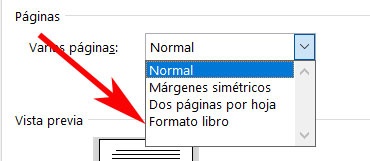
Een andere van de secties waar we op moeten letten, is de sectie met de naam "Meerdere pagina's", die er net onder staat. Hier verschijnt, zoals we zullen zien, een vervolgkeuzelijst waar we al de optie hebben om de optie "Boekformaat" te selecteren. Dan zullen we zien dat de pagina-oriëntatie automatisch verandert van verticaal naar horizontaal, dus we kunnen beginnen met het grijpen van de teksten die deel zal uitmaken van het boek.
Zoals u zich kunt voorstellen, zal dit het voor ons een stuk gemakkelijker maken om een idee te krijgen van hoe de inhoud zal worden gedistribueerd bij het schrijven van een gratis . Daarnaast zie je al dat de wijzigingen die hier doorgevoerd gaan worden in een paar seconden zijn doorgevoerd. Natuurlijk moeten we dit allemaal zo precies mogelijk configureren om later problemen te voorkomen als we al midden in schrift .